Одной из проблем, которую вы сможете устранить самостоятельно, является ситуация, когда ваш принтер не захватывает бумагу из лотка или делает это неправильно. Сначала необходимо определить причину неполадки, в таком случае её будет проще решить.
Принтер Canon не захватывает бумагу — что делать?
Как и любое электромеханическое устройство, принтеры Canon могут сталкиваться с неисправностями. Одной из самых распространённых проблем является отсутствие подачи бумаги из основного лотка. Причины этой неисправности могут быть различными. Давайте разберёмся, почему принтеры Canon могут столкнуться с данной проблемой.
Если ваш принтер использовался всего лишь короткое время, он может выйти из строя из-за попадания постороннего объекта. В большинстве случаев во время печати застревает сама бумага. Это можно достаточно просто исправить, если застрял только один крупный кусок, который легко обнаружить и убрать.
Тем не менее, иногда бывает так, что небольшой лист бумаги или другой предмет заклинивает один из вращательных механизмов. Это может случиться, например, когда происходит печать на влажных страницах (случайно пролитых), которые легко рвутся, сморщиваются и прилипают к движущимся частям принтера. Это довольно малораспространенное явление. Более частой причиной поломки служит небольшая твердая деталь — металлическая скрепка, кусочек пластика и так далее.

Если предмет, застрявший в механизме, мешает вращению шестерен, роликов и других внутренних компонентов устройства подачи бумаги, необходимо разобрать принтер. Уровень разборки зависит от конструкции конкретной модели.
Если конструкция позволяет получить доступ к движущимся элементам через снятие верхней крышки, которая крепится при помощи различных винтов или защелок, вы можете попытаться разобрать устройство самостоятельно. В противном случае лучше обратиться за помощью к специалисту.
Используется неподходящая бумага
Бумага, как и любой другой материал, обладает определенными эксплуатационными характеристиками. Например, плотность бумаги определяет её вес, способ обработки, состав добавок, гладкость поверхности и прочие свойства. Не каждая модель принтера Canon предназначена для работы со всеми существующими видами бумаги.
Чаще всего это сказывается на качестве печати. Тем не менее, существуют ситуации, когда принтер полностью отказывается захватывать бумагу, что обычно происходит из-за её чрезмерной гладкости или толщины. Это особенно важно для цветных принтеров марки Canon, способных производить высококачественные фотографии. Если с обычной бумагой, как правило, нет серьезных проблем, то при использовании фотобумаги ситуация значительно усложняется. Даже малейшее отклонение в характеристиках бумаги может привести к тому, что принтер попросту не сможет подать лист.

Получить точные сведения о типах поддерживаемой бумаги можно на официальном веб-сайте Canon:
- Перейдите на сайт canon.ru.
- В правом верхнем углу страницы нажмите на иконку поиска и введите модель вашего принтера, например, «PIXMA G1400».
- Откройте страницу, посвященную вашему принтеру.
- Ниже изображения принтера найдите раздел «Технические характеристики» и перейдите в него.
- Затем кликните на ссылку «Смотреть все технические характеристики».
- На новой странице появится список дополнительных подразделов, выберите подраздел «Поддержка бумаги».
- В таблице будут представлены все допустимые типы, размеры и плотность бумаги, которую может использовать ваш принтер.
Важно отметить, что все виды бумаги, упомянутые на нашем сайте, представляют собой продукцию компании Canon. Тем не менее, это не ограничивает вас в использовании бумаги других производителей с вашим принтером. Вы можете применять любую бумагу, соответствующую характеристикам, указанным на официальном сайте Canon.
Ошибки в программном обеспечении
Поскольку принтеры Canon, даже модели предыдущих поколений, являются электронными устройствами, ситуации с программными сбоями трудно исключить. Проблема может возникнуть, например, из-за неисправности ролика подачи бумаги. Он может перестать вращаться полностью или застрять на определенной позиции, в результате чего бумага будет загружаться в лоток только частично.

Ошибки могут возникнуть как в программном обеспечении самого принтера, так и в драйверах, которые установлены на компьютере. Это особенно актуально для моделей принтеров Canon, у которых имеется несколько входных лотков. В обоих случаях эффективным решением может стать сброс устройства к заводским настройкам. Он может быть выполнен двумя способами: через панель управления самого принтера или при помощи переустановки драйвера на компьютере. Рассмотрим второй метод на примере операционной системы Windows.
Первым шагом станет удаление текущего драйвера:
- Откройте раздел «Устройства и принтеры», который доступен через «Панель управления Windows».
- В открывшемся окне раскройте категорию «Принтеры».
- На экране появятся иконки всех принтеров, установленных на вашем ПК.
- Найдите иконку принтера, драйвер которого необходимо удалить, щелкните по ней правой кнопкой мыши и выберите из контекстного меню пункт «Удалить устройство».
- После этого драйвер будет удален из вашей системы.
Отсоедините принтер от компьютера, вытащив соединительный кабель, а затем подключите его снова. На экране должно появиться сообщение о обнаружении нового устройства. В некоторых ситуациях операционная система сможет автоматически найти и установить нужный драйвер, если он находится в одной из системных папок. Если это произошло, попробуйте отправить документ на печать. Однако если при попытке печати появится уведомление о недоступности принтера, вам потребуется установить драйвер вручную:
- Если в комплекте с принтером имеется дисковый носитель, вы можете установить драйвер с него. В случае отсутствия такого диска необходимо загрузить нужное программное обеспечение с официального сайта Canon.
- Перейдите на официальный сайт canon.ru.
- Введите модель вашего принтера в строку поиска и перейдите к её странице.
- Под изображением устройства найдите раздел «Поддержка» и откройте его.
- В графе «Операционная система» выберите версию вашей системы (обычно сайт определяет это автоматически).
- Скачайте актуальную версию драйвера из раздела «Отдельные драйверы».
- Запустите установочный файл и следуйте простым инструкциям на экране.

Что делать, если принтер Canon не захватывает бумагу?

Часто в домах возникают сложности с оргтехникой, особенно когда дело касается принтеров. Например, если ваш принтер Canon перестал печатать, это может быть связано с тем, что внутренние механизмы устройства не могут захватить лист бумаги. В данной статье вы найдете советы по решению этой проблемы.

Признаки неисправности
Когда вы пытаетесь загрузить бумагу формата A4 в принтер Canon, устройство может не суметь зацепить лист и поднять его из лотка. Это приводит к тому, что печать не осуществляется. Обратите внимание на следующие признаки:
- устройство сопровождается различными звуками – это могут быть нехарактерные щелчки или стандартные звуки, которые слышны во время его обычной работы;
- в то же время бумажные листы не проходят через принтер;
- при попытке напечатать документ принтер начинает захватывать лист, ролик, отвечающий за захват, вращается, но бумага не двигается;
- листы бумаги мнутся, затягивается лишь половина страницы и тому подобное.


Возможные причины и способы их устранения
Принтер Canon может столкнуться с проблемами, из-за которых он не сможет подавать бумагу.
Основными причинами, по которым устройство может перестать печатать, могут быть самые разнообразные факторы. Это могут быть мелкие предметы, такие как крышка от ручки, или испорченные листы бумаги. Даже обыкновенная скрепка может вызвать сбой в работе устройства. Рекомендуется внимательно осмотреть механизм подачи бумаги и связанные с ним области на наличие повреждений.
Также важно помнить, что посторонний предмет может оказаться не только в подающем лотке, но и значительно глубже в механизме. В таких ситуациях лучше всего воспользоваться пинцетом для его удаления.


Если вам не удается извлечь предмет привычным способом, попробуйте осторожно потрясти устройство, чтобы освободить его.
С лазерным принтером Canon ситуация немного сложнее. Вам понадобится вынуть картридж и тщательно осмотреть внутренние компоненты; возможно, там окажется лист бумаги, застрявший после предыдущей печати. Также обратите внимание на состояние картриджа, так как загрязнения могут негативно сказаться на его функционировании.
Бумага. Использование бумаги низкого качества или недостатнего веса также может вызвать сбои в работе устройства. Убедитесь, что в принтере используется стандартная бумага с плотностью 70-80 г/м².

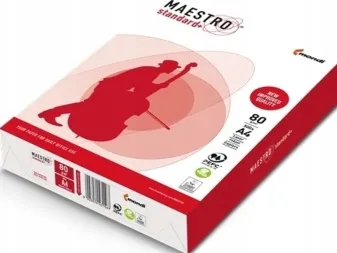
Возможно, вы намерены распечатать изображения на фотобумаге. Учтите, что ваш принтер может быть не предназначен для работы с таким типом материала. Если это так, рекомендуется проверить его функциональные характеристики. Информацию можно найти в техническом паспорте устройства.
Также важно обратить внимание на состояние листов бумаги в лотке. Они могут быть помятыми, поврежденными или иметь разрыв в некоторых местах. Кроме того, существует вероятность, что принтер отказывается печатать из-за того, что стопка бумаги внутри него не ровная. Дополнительно следует отметить, что некоторые пользователи предпочитают использовать черновики, так как это позволяет экономить бумагу, которая в противном случае может быть использована без необходимости.

Во всех перечисленных случаях замените бумагу, а затем попробуйте распечатать документы на новых листах.
Для этого возьмите небольшое количество листов (примерно 20) и аккуратно поместите их в лоток. Затем выровняйте стопку с помощью специальной направляющей. Если принтер все еще не принимает бумагу, проверьте следующую потенциальную проблему.
Ошибка программного обеспечения. Так как устройство оснащено собственной электроникой, можно ожидать, что оно перестанет реагировать при попытке запуска. В данной ситуации необходимо перезагрузить принтер. Для этого лучше всего отключить его от электросети на короткий срок (приблизительно 30 секунд), а также отключить вспомогательное устройство, если таковое имеется.
Торможение
Тормозной механизм может стать причиной одновременного отсоединения нескольких листов бумаги от принтера. Его задача в процессе прохождения бумаги заключается в задержании листов, следующих за первым. Резиновая поверхность тормозной колодки может изнашиваться, теряя способность удерживать бумагу, что приводит к пропуску сразу нескольких листов.
Читайте также: Пошаговая инструкция по правильной зарядке смартфона.
Тормозные колодки HP: Резиновая часть выделена красным овалом.
Эта неисправность может быть устранена несколькими методами:
- Первый метод является временным решением. Для его выполнения резинка аккуратно отделяется от площадки. Это можно сделать с помощью скальпеля, лезвия или тонкой отвертки. Далее необходимо удалить остатки двустороннего скотча с поверхности тормозной площадки. Затем резинка переворачивается и устанавливается изношенной стороной внутрь площадки. После этого она снова фиксируется с помощью двустороннего скотча. Эта процедура поможет временно решить проблему, однако в будущем потребуется заменить резиновый слой на новый.
- Второй метод устранения неисправности значительно проще. В данном случае необходимо заменить тормозную площадку с резиновым слоем на новую. Для этого достаточно приобрести комплект сменных деталей для конкретной модели принтера. Такие наборы поставляются большинством производителей печатающей техники.
- Третий вариант является наиболее трудоемким. Он включает в себя изготовление резинового слоя своими руками. Для этого можно использовать пробковую отделку, которая широко применяется в строительстве и может заменить оригинальную резинку. Важно при этом выбрать материал соответствующей толщины.
Оценка качества бумаги
Если принтер не захватывает бумагу из лотка, проблема может быть связана с самими листами или их качеством. Бумага должна иметь определенную толщину, желательно 80 граммов на квадратный метр или немного меньше. Конкретные параметры можно найти на упаковке с бумагой. Если вы используете специальную фотобумагу для печати изображений, обязательно проверьте технические характеристики вашего принтера, чтобы убедиться, что он может работать с таким типом бумаги. Это может быть не на всех моделях принтеров.
Если у вас все в порядке с плотностью бумаги, выполните следующие действия, чтобы исключить её как источник проблемы:
- Извлеките бумагу из пода.
- Возьмите небольшое количество листов из пачки.
- Проверьте их на наличие изгибов, повреждений и других дефектов.
- Убедитесь, что листы лежат ровно.
- Верните бумагу обратно в под.
- Отрегулируйте по бокам специальными ползунками, находящимися в поде.
- Попробуйте снова распечатать документ.
Способы решения проблемы
Для того чтобы выяснить и устранить источник ошибки, необходимо определить её причину. Это может зависеть как от принтера, так и от вашего компьютера. Для выполнения самодиагностики следуйте этим шагам:
- Отключите USB-кабель, который соединяет ПК и многофункциональное устройство (МФУ).
- Загрузите бумагу в лоток.
- Одновременно нажмите кнопки включения и подачи бумаги.
Сначала принтер должен выполнить печать тестовой страницы (данные инструкции актуальны для большинства моделей производителей HP, Canon, Samsung и Brother). Если устройство принимает бумагу и осуществляет печать, проблема, вероятнее всего, заключается в компьютере.
Если многофункциональное устройство не подает бумагу корректно, стоит проверить установленные настройки. Для этого откройте любое приложение, позволяющее выполнять печать текста или изображений, например, Microsoft Word. После этого выберите «Файл» и перейдите к опции «Печать». Также можно воспользоваться сочетанием клавиш «CTRL+P». Затем нужно удостовериться в правильности выбранных «Свойств принтера».
Часто пользователи оборудования с двумя лотками подачи выбирают некорректный номер в настройках, что приводит к тому, что принтер вообще не получает листы бумаги.
Если данный способ не решает проблему, попробуйте найти другое решение.
Сброс настроек принтера
Что делать, если ваш принтер Canon не принимает бумагу? В первую очередь, попробуйте самый простой шаг — сбросить настройки. Для этого выполните следующую процедуру:
Отключите принтер от питания
- Вытащите шнур питания из прибора и из розетки.
- Подождите 30–40 секунд.
- Включите принтер снова.
Теперь можете попробовать начать печать. Если проблема не устранена, необходимо обратиться к более серьезным методам решения.
Проверка качества бумаги
Качество используемой бумаги также может стать причиной отказа принтера принимать ее. Обратите внимание на следующие рекомендации при выборе бумаги:
- материал должен соответствовать стандартам качества;
- не загружайте в лоток ранее использованную бумагу;
- в зависимости от типа устройства и его требований необходимо подбирать гладкие или текстурированные листы.
Выбор правильной бумаги для печати имеет большое значение.
Если качество бумаги удовлетворительное, можно выполнить следующие шаги:
Читайте также: 3 способа активации Wi-Fi на ноутбуке: включение и устранение проблем.
- Извлечь листы из лотка.
- Выбрать наиболее качественные (ровные, прямые, чистые) страницы.
- Поместить их обратно в лоток.
- Отрегулировать с помощью ползунков.
- Начать печать.
Если принтер не может взять бумагу из дополнительного лотка из-за низкого качества листов, приведенные выше действия могут помочь решить проблему. Если проблема не исчезает, переходите к следующему этапу.
Если не берет из-за посторонних предметов
Посторонние объекты также могут стать причиной зажевывания бумаги. Если при запуске принтера устройство издает гудение, но бумага остается в лотке, стоит проверить сам лоток. В нем может находиться мусор, поврежденный лист или другие предметы. Используя пинцет, аккуратно извлеките мелкий объект. Если это не решит проблему, можно осторожно перевернуть многофункциональное устройство и немного его встряхнуть.
Проверьте, чтобы в лотке отсутствовали посторонние вещи.
Избегайте применения чрезмерной силы и не трясите устройство слишком сильно, так как это может вызвать дополнительные неисправности, например, механические повреждения.
Ошибки в программном обеспечении или неверные настройки
Иногда принтер может не захватывать бумагу из-за различных неисправностей. Сброс настроек устройства часто помогает решить эту проблему. Простой способ сделать это — включить принтер, отключить его от сети, подождать 15-30 секунд, затем снова подключить и попробовать выполнить печать. Если ошибка повторяется, значит, стоит искать причину в другом месте, и тогда необходимо перейти к следующему шагу.
Если ваш принтер не правильно подает бумагу, возможная причина заключается в настройках. Убедитесь, что у вас выбран необходимый размер страницы.
Также проверьте, не зажаты ли стопоры лотка для бумаги.
Включена ручная подача бумаги
Практически все принтеры имеют опцию ручной подачи бумаги, хотя многие пользователи об этом не догадываются. Бывает, что данная функция включается случайно, в результате чего автоматическая подача бумаги прекращается. Убедитесь в этом сами: ознакомьтесь с руководством пользователя вашего устройства, чтобы понять, как это можно проверить. Документация может быть предустановлена на вашем компьютере вместе с драйверами или доступна для скачивания на официальном сайте производителя.
В принтере могут застревать различные предметы, такие как остатки бумаги, канцелярские ручки, скрепки, резинки и прочие мелочи, которые оказывают влияние на работу устройства. Для устранения неполадок выполните следующие действия:
- Полностью отключите устройство от электросети.
- Аккуратно извлеките бумагу из лотка и откройте корпус принтера, чтобы осмотреть внутренности.
- Удалите чернильные картриджи, если они затрудняют доступ к застрявшему предмету.
- Тщательно проверьте принтер и очистите его от любых загрязнений.
- Установите картриджи на свои места, закройте крышку, снова вставьте лоток для бумаги, подключите устройство к электросети и попробуйте выполнить печать.
- Если какой-то предмет застрял внутри принтера, можно аккуратно извлечь его через выходное отверстие, используя что-то тонкое, например, шпильку.
Если принтер перестал загружать бумагу по вышеупомянутой причине, то после удаления постороннего объекта он должен функционировать нормально.
Неисправность механизма подачи бумаги
Если принтер не функционирует корректно после его извлечения, необходимо остановить его работу. Это объясняется тем, что он не только отвечает за сбор использованной бумаги. Каждый принтер оборудован различными устройствами для подачи бумаги. При интенсивном использовании эти элементы могут износиться и утрачивать свои функции. Зазор может увеличиться, в результате чего бумага перестанет подаваться.
Существует несколько методов решения данной проблемы.
- Попробуйте заменить крепления лотка. Иногда достаточно простого их обновления.
- Установите пластиковые или картонные прокладки.
- Для устранения провисания втулки можно обернуть ее основание несколькими слоями металлизированной ленты. Важно помнить, что не стоит слишком сильно затягивать с количеством намотанных слоев. Если намотать слишком много ленты, возникнет излишнее сопротивление, и бумага не сможет быть захвачена.

Ролики и датчик подачи бумаги
Принтеры марки Canon обладают еще одной уязвимостью. Часто они оборудованы датчиком, отвечающим за определение замятия бумаги. Этот элемент необходим для управления рычагом, который активируется при подаче листа. Если датчик выходит из строя, происходит захват бумаги, что делает дальнейшую подачу невозможной.
Сброс настроек
Если принтер упорно отказывается принимать бумагу, попробуйте выполнить его перезагрузку. Для этого:
- Нажмите кнопку питания On/Off, чтобы включить устройство.
- Извлеките шнур питания из розетки, отключив предварительно принтер кнопкой.
- Подождите 15-20 секунд, затем снова подключите шнур в розетку и нажмите кнопку включения, если устройство не включится автоматически после подачи электричества.
Если принтер не начинает процесс подачи бумаги, возможно, причина кроется в неверной конфигурации устройства. Указанное время ожидания в 15 секунд имеет важное значение: это период, за который принтер полностью выключается и затем перезапускается. Необходимо дать устройству это время для корректного запуска, иначе оно может не начать печать, и вам придется искать источник неполадки.
Если устройство не принимает бумагу, несмотря на ваши попытки решить проблему, переходите к следующему разделу.
Загрязненные или поврежденные ролики
Часто принтер не распознает бумагу из-за неисправных роликов. Дело в том, что он может их обнаруживать и даже издавать звуки, но не действует должным образом. На это может быть две основные причины: ролики загрязнены чернилами или значительно износились с течением времени. Но обе проблемы решаемы. Начнем с первой:
- Возьмите обычные ватные палочки (либо просто плотно обмотайте вату на спичке или зубочистке), чистую сухую тряпку, а также кипячёную или профильтрованную воду.
- Отсоедините принтер от электросети.
- Смочите тряпку водой, тщательно выжмите её и протрите ролики. В труднодоступных местах можете заменить ткань на палочки. На некоторых моделях ролики можно легко снять и затем вернуть на место.
Не применяйте для их очистки спирт, ацетон или моющие средства, так как они обладают высокой агрессивностью.

Очистите цилиндры и проверьте их работоспособность.
Читайте также: Струйный плоттер HP DesignJet T1600dr 36″ (3EK12A#B19)
Если ролики изношены, оптимальным вариантом будет их замена в авторизованном сервисном центре. Однако если вам необходимо начать печать незамедлительно, попробуйте выполнить следующие шаги:
- Извлеките ролики (лучше всего найти руководство по обслуживанию для вашей модели принтера) и проанализируйте, какая сторона наиболее истерта. Осторожно поверните резиновые накладки так, чтобы изношенные участки оказались в зонах, которые не использовались. Затем вставьте детали обратно в принтер и протестируйте процесс печати.
- Кроме того, можно аккуратно обмотать подвижные элементы роликов изолентой, чтобы устранить зазор, мешающий захвату бумаги. Слой шириной около 1 мм будет вполне достаточен для этого.
Принтер не захватывает бумагу
Команда наших высококвалифицированных специалистов всегда готова оказать помощь. Наш офис расположен в Киеве, на улице Архитектора Городецкого, 17/1. Мы работаем как в офисе, так и в разъездах. Если вам требуется вызвать мастера для устранения неисправности принтера или заправки картриджа, пожалуйста, позвоните нашему менеджеру по телефону (044) 361 64 82 или оставьте заявку на вызов специалиста в сервисной зоне, указав причину обращения.

На нашем ресурсе вы сможете ознакомиться с исчерпывающей информацией о принтерах и их комплектующих, а также найти детализированные рекомендации по решению различных проблем.












